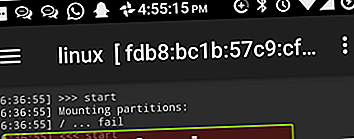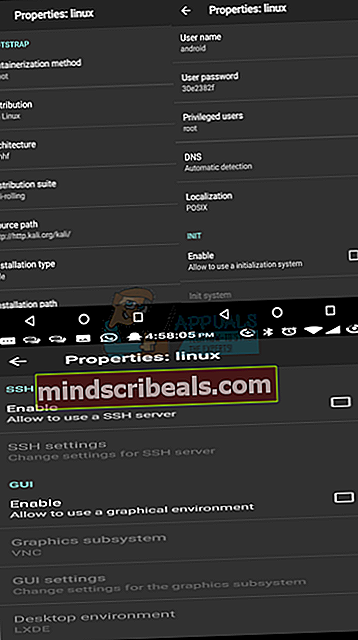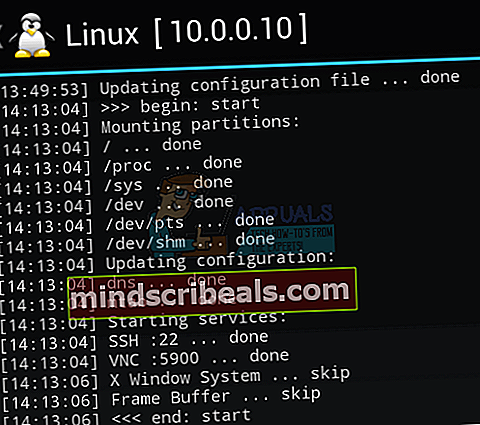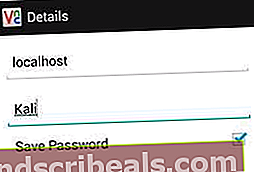Kaip įdiegti „Kali Linux“ sistemoje „Android“
„Kali Linux“ yra vienas iš geriausių operacinių sistemų įsilaužėlių, saugumo tyrėjų ir pentesterių. Jame yra šimtai pentest įrankių, o paprastas naudojimas rodo, kodėl tai yra kiekvieno saugos specialisto įrankių rinkinio dalis.
Laimei, „Android“ yra pagrįstas „Linux“, todėl Kalį galima įdiegti beveik bet kuriame ARM pagrįstame „Android“ įrenginyje. „Kali“ „Android“ telefonuose ir skirtukuose gali suteikti vartotojams galimybę vykdyti savo veiklą kelyje.
Šie metodai rodo, kaip įdiegti „Kali Linux“ „Android“ telefone. Pagrindiniai reikalavimai apima visiškai įkrautą „Android“ įrenginį, mažiausiai 4 GB laisvos vietos ir interneto ryšį.
„Linux Deploy“ naudojimas
Prieš tęsdami šį metodą, turėtumėte:
- Įsišaknijęs „Android“ įrenginys
- „Busybox“
- „Linux“ diegimas
- „Android VNC Viewer“
- Paleiskite „Linux Deploy“ programą iš savo įrenginio ir palieskite parsisiųsti mygtuką apačioje. Būsite nukreipti į ypatybių puslapį.
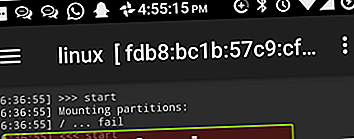
- Ypatybėse palieskite Paskirstymas ir pasirinkite „Kali Linux“. Slinkite žemyn ir pakeiskite savo vartotojo vardą ir slaptažodį Vartotojo vardas ir Vartotojo slaptažodis Galite palikti taip, kaip yra, jei neprieštaraujate. Be to, jei norite naudoti SSH ir GUI, galite juos įgalinti tame pačiame parinkčių sąraše.
- Grįžkite į pagrindinį puslapį, palieskite parinktis (trijų taškų meniu) ir palieskite Diegti. Palieskite Gerai kai pasirodys patvirtinimo ekranas.
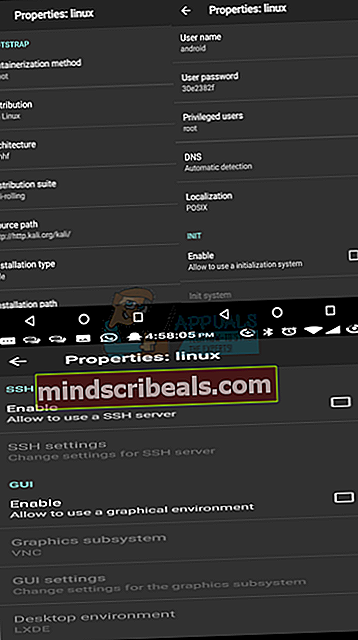
- Tai užtruks, kol atsisiųsite, atsižvelgdami į jūsų interneto greitį. „Kali Linux“ vaizdas turėtų būti maždaug 4 GB ar mažiau. Kai diegimas bus baigtas, galėsite „Linux Deploy“ prijungti savo „Kali Linux“ vaizdą.
- Baigę atsisiųsti, palieskite Pradėti. Šiuo metu „Linux“ diegimas žymės VNC ir SSH serverius jūsų chaluotame „Kali“ vaizde.
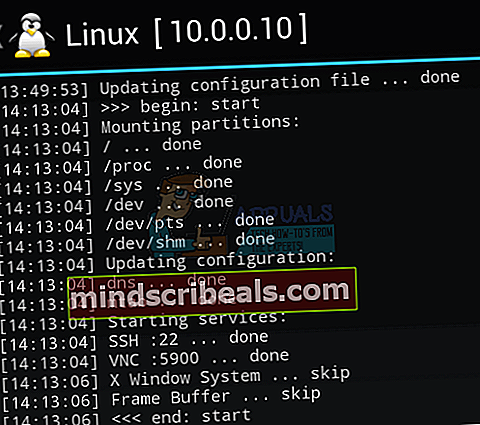
Jei įgalinote GUI, turėtumėte turėti grafinę sąsają, o ne tekstinę sąsają, iš kurios galėsite valdyti.
- Pasirinktinai paleiskite „VNC Viewer“ programą savo „Android“. „Kali“ egzemplioriaus IP adresas bus rodomas ekrano viršuje, kurį naudosite ryšiui užmegzti.
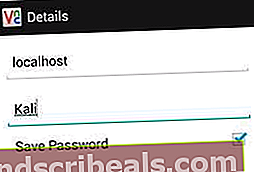
- Prisijunkite naudodami vartotojo vardą ir slaptažodį, apibrėžtus savybėse. Jei tai neveikia, išbandykite kredencialus taip: Vartotojo vardas: vietinis šeimininkas
Slaptažodis: Pakeisk mane
Taip pat galite naudoti ssh, kad pasiektumėte savo „Kali Linux“ diegimą.